Maison >Problème commun >Comment désactiver le partage de connexion Internet dans Windows 10
Comment désactiver le partage de connexion Internet dans Windows 10
- PHPzavant
- 2023-04-20 12:46:063639parcourir
Le partage de connexion Internet (ICS) est une fonctionnalité qui vous permet de partager l'Internet de votre ordinateur avec plusieurs autres ordinateurs sur un réseau local (LAN). Par conséquent, si cette fonctionnalité est activée, tout ordinateur ou périphérique connecté à l'ordinateur hôte peut utiliser le réseau sans installer de logiciel supplémentaire. Certains d’entre vous souhaiteront peut-être désactiver la fonctionnalité de partage de connexion Internet. Cet article vous explique comment le désactiver. Commençons !
Méthode 1 : Désactivez le partage de connexion Internet à l'aide du Panneau de configuration
Étape 1 : Ouvrez l'invite Exécuter à l'aide des touches Windows + R simultanément. Tapez ncpa.cpl et Entrez
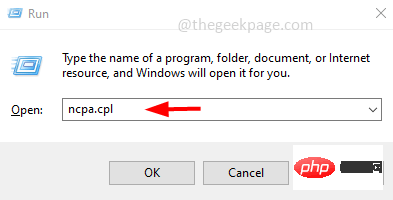
Étape 2 : Dans la fenêtre qui s'ouvre, cliquez avec le bouton droit sur l'adaptateur ou votre connexion Internet et cliquez sur Propriétés
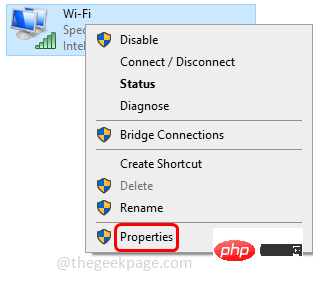
Étape 3 : Cliquez sur le Onglet Partage
dans la fenêtre Propriétés Étape 4 : Assurez-vous de décocher la case à côté de "Autoriser les autres utilisateurs du réseau à se connecter via la connexion Internet de cet ordinateur"
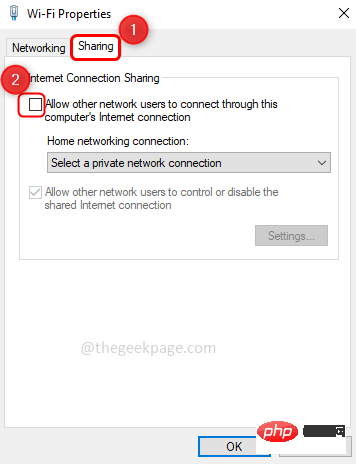
Étape 5 : Cliquez sur OK. Vous avez maintenant désactivé le partage de connexion Internet
Méthode 2 : Désactivez le partage de connexion Internet via les services Windows
Étape 1 : Ouvrez l'invite d'exécution à l'aide des touches Windows + R simultanément. Tapez services.msc et Entrée
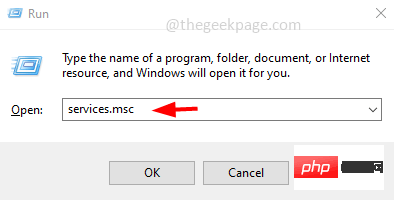
Étape 2 : faites défiler vers le bas dans la fenêtre des services pour trouver Partage de connexion Internet (ICS). Si l'état du service est En cours d'exécution, alors faites un clic droit sur le service et cliquez sur Arrêter
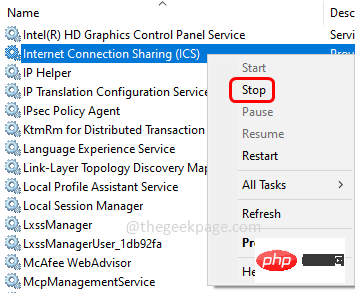
Étape 3 : Double-cliquez sur le service ICS et sélectionnez Désactivé dans le menu déroulant
Type de démarrage-down menu Étape 4 : Cliquez sur OK pour désactiver le partage de connexion Internet
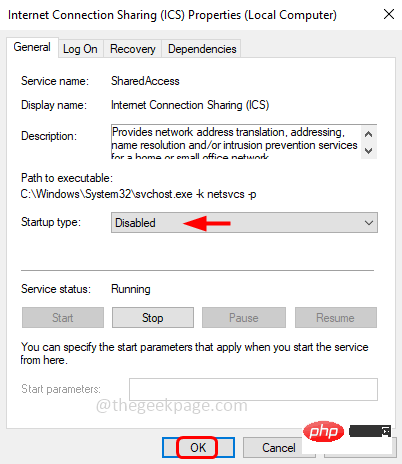
Méthode 3 : Utiliser l'éditeur de stratégie de groupe
Étape 1 : Utilisez simultanément les touches Windows + R pour ouvrir l'invite d'exécution. Tapez gpedit.msc et Entrée

Étape 2 : Cela ouvrira la fenêtre de l'éditeur de stratégie de groupe local, sous Configuration ordinateur, cliquez sur la liste déroulante Modèles d'administration
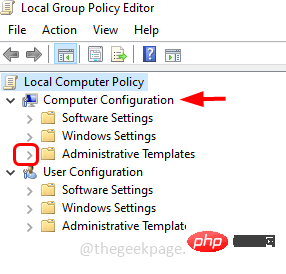
Étape 3 : Cliquez sur le Menu déroulant "Réseau" et sélectionnez "Connexions réseau"
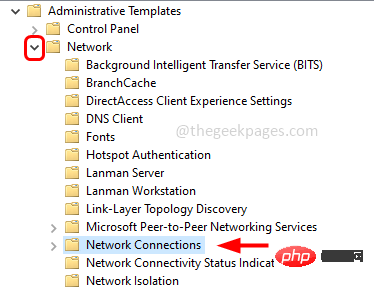
Étape 4 : Sur le côté droit, double-cliquez "Désactivez le partage de connexion Internet sur votre réseau de domaine DNS"
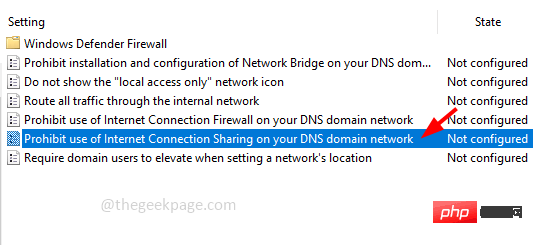
Étape 5 : Cliquez sur le bouton radio à côté de Activé. Si ce paramètre est activé, les administrateurs ne pourront pas activer ou configurer ICS, et le service ICS ne fonctionnera pas sur l'ordinateur
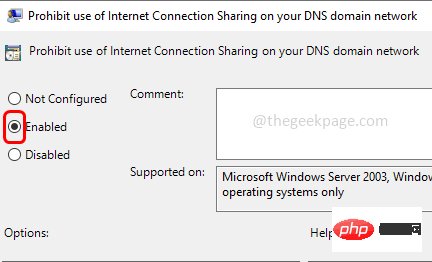
Étape 6 : Pour enregistrer les modifications, cliquez sur Appliquer puis cliquez sur OK »
Ce qui précède est le contenu détaillé de. pour plus d'informations, suivez d'autres articles connexes sur le site Web de PHP en chinois!

